So legen Sie GIFs als Hintergrundbild für den Sperrbildschirm auf Android fest
Verschiedenes / / February 15, 2022
Sprich darüber Anpassung des Startbildschirms und es gibt so viele ideen, die sofort auftauchen – sei es ein stilvolles setzen Kalender-Widget, ein schönes Live-Wallpaper oder das Ändern der Aussehen der Symbole. Leider ist dieses Maß an Anpassung auf dem bescheidenen Sperrbildschirm selten zu finden.

Bei den meisten von uns wird der Sperrbildschirm nur von einer schlichten Uhr und natürlich dem Obligatorischen geschmückt Sperrmuster. Und es ist höchste Zeit, dass wir diesem Sperrbildschirm ein wenig Aufmerksamkeit schenken. Wie wäre es für den Anfang, ein cooles GIF als Hintergrundbild für den Sperrbildschirm auf Android zu platzieren?
Jedes Mal, wenn Sie Ihr Telefon öffnen, werden Sie von etwas Verrücktem begrüßt, wie z. B. Mario, der herumspringt, oder Harry Potter, der mit Seidenschnabel herumfliegt.
In diesem Artikel werden wir zwei Apps untersuchen, mit denen Sie dies erreichen können. Während Sie mit einem eine Reihe von GIFs auf dem Sperrbildschirm einstellen können, geht letzteres eine Stufe höher und definiert die Anpassung an den Buchstaben T neu.
Also, ohne weitere Verzögerung, fangen wir an.
Siehe auch: So erhalten Sie attraktive GIFs als Hintergrundbild für Ihr Android1. Zoom-GIF-Sperrbildschirm
An erster Stelle steht auf unserer Liste Zoom-GIF-Sperrbildschirm. Im Android Play Store mit 4.4 bewertet, können Sie sowohl GIFs als auch Videos als Hintergrund für den Sperrbildschirm festlegen. Obwohl es seinen Anteil an vorinstallierten GIFs hat, können Sie auch Ihre eigene Auswahl an GIFs oder Videos als Hintergrund für den Sperrbildschirm haben.

Das Beste an dieser App ist, dass sie eine fantastische Reihe von Einstellungen enthält, mit denen Sie Ihren Sperrbildschirm maximal anpassen können.
Von der Einstellung des Bildschirm-Timeouts bis hin zur gewünschten Anzeige – Sie können fast alles selbst in die Hand nehmen.

Um ein GIF als Hintergrund für den Sperrbildschirm festzulegen, gehen Sie zum GIF-Einstellungssymbol auf der Startseite und wählen Sie Ihre GIFs aus. Aber im Gegensatz zu anderen Apps hat Zoop einen etwas anderen Ansatz für die Dateiauswahl. Ein Häkchen bei der Datei bedeutet, dass die Datei ist nicht ausgewählt und umgekehrt.


Sobald die Dateien (nicht) ausgewählt sind, tippen Sie einfach auf die Home-Schaltfläche und sperren Sie Ihr Gerät. Drücken Sie den Netzschalter erneut, um die Magie zu sehen.


Um Ihre eigenen GIFs hinzuzufügen, müssen Sie nur auf das Plus-Symbol unten rechts tippen und die GIFs aus der Galerie auswählen.
Mehr sehen: So verstecken Sie vertrauliche Inhalte auf dem Android- und iPhone-Sperrbildschirm2. GIF-Sperrbildschirm-Einstellung
Wenn Ihnen Zoop in Bezug auf sein Design wie ein verlorener Welpe vorkommt, dann ist Ihre nächstbeste Wahl der GIF-Sperrbildschirm-Einstellung App. Es hat einige Vorteile gegenüber Zoop. Für den Anfang können Sie mit der App die Geschwindigkeit und die Skalierungsoptionen für Ihr Hintergrundbild auswählen.

Es enthält jedoch keine vorinstallierten GIFs. Wenn Sie bereits mit Zoop gearbeitet haben, ist die Verwaltung der GIF LockScreen-App ein Kinderspiel.

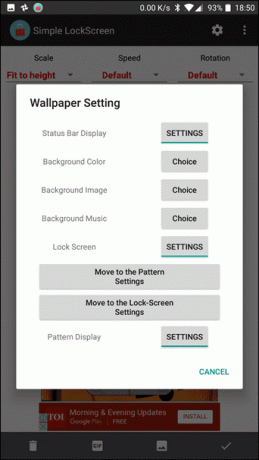
Um ein GIF als Hintergrundbild festzulegen, müssen Sie nur unten auf die GIF-Schaltfläche tippen und das auswählen entsprechende Optionen von oben – An Breite anpassen, Vollbild usw. – und tippen Sie auf das kleine Häkchen-Symbol neben dem Unterseite. Einfach, siehe.
Es gibt auch einige andere Einstellungen, die Sie im Einstellungsmenü erkunden können, wie die Anzeige der Statusleiste, die Sperrbildschirmeinstellungen oder die Skalierungsoptionen.
Das ist ein Wickel!
Wenn Sie sich Sorgen machen Batterielebensdauer, dann werden diese Apps tatsächlich ihren Anteil verbrauchen, aber ich habe keinen signifikanten Verlust in meinem gesehen One Plus 5. Würden Sie also diese coole Methode nutzen, um Ihren Startbildschirm anzupassen? Schreiben Sie uns ein oder zwei Zeilen in die Kommentare unten.
Siehe Weiter: 9 Gründe, warum ich den Nova Launcher nicht überwinden kann
Zuletzt aktualisiert am 03. Februar 2022
Der obige Artikel kann Affiliate-Links enthalten, die Guiding Tech unterstützen. Dies beeinträchtigt jedoch nicht unsere redaktionelle Integrität. Die Inhalte bleiben unvoreingenommen und authentisch.

Geschrieben von
Namrata liebt es, über Produkte und Gadgets zu schreiben. Sie arbeitet seit 2017 für Guiding Tech und hat rund drei Jahre Erfahrung im Schreiben von Features, Anleitungen, Kaufratgebern und Erklärungen. Zuvor arbeitete sie als IT-Analystin bei TCS, fand ihre Berufung aber woanders.



